目录
一.jdk安装
二.tomcat安装
三.MySQL安装
四.nginx安装
五.Nginx负载均衡tomcat
六.前端部署
一.jdk安装
1. 上传jdk安装包 jdk-8u151-linux-x64.tar.gz
进入opt目录,将安装包拖进去
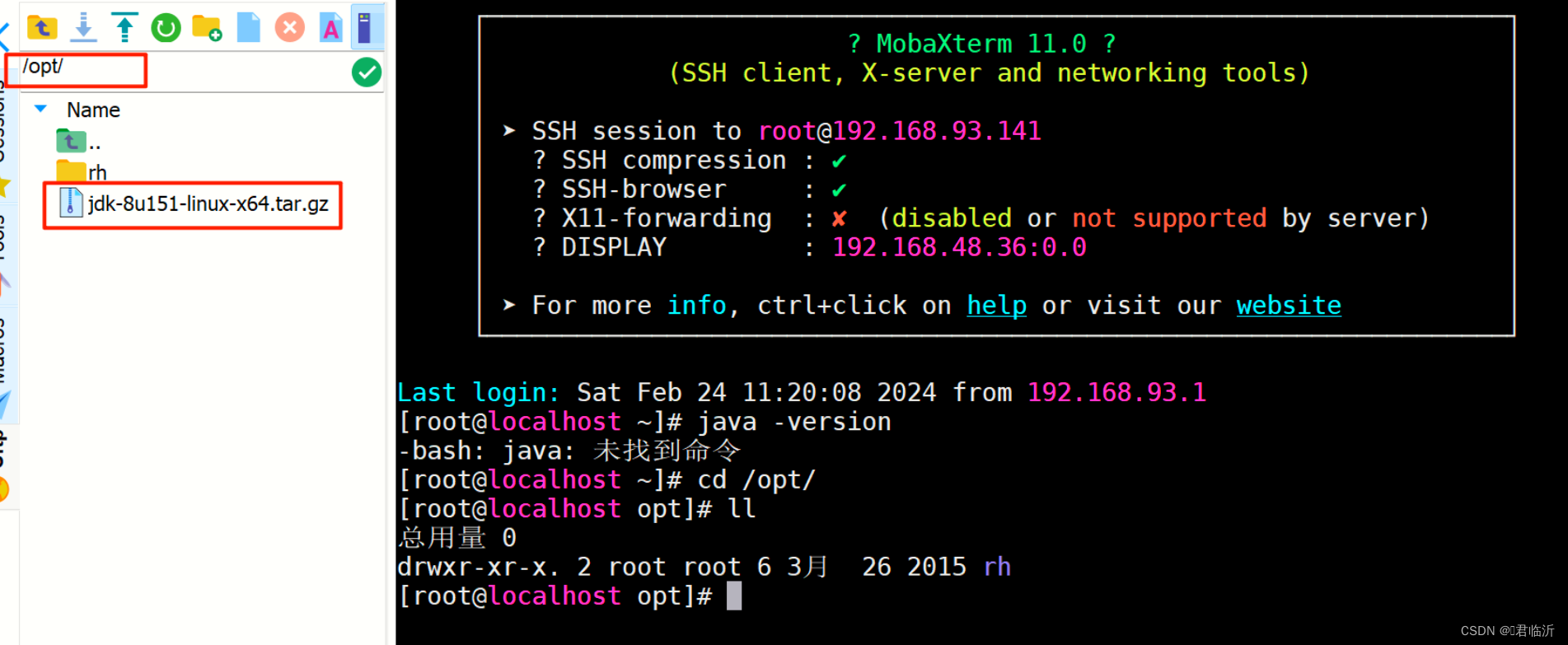
2. 解压安装包
这里需要解压到usr/local目录下,在这里新建一个文件夹保存解压后的文件
[root@localhost opt]# cd /usr/local/
[root@localhost local]# mkdir java然后再进入到opt目录下进行解压
[root@localhost local]# cd /opt/
[root@localhost opt]# tar -zxvf jdk-8u151-linux-x64.tar.gz -C /usr/local/java

3. 进入/etc/profile文件中,配置环境变量
[root@localhost java]# vim /etc/profile
i键进入编辑模式,ESC退出编辑,:wq保存并退出#java environment
export JAVA_HOME=/usr/local/java/jdk1.8.0_151/
export JRE_HOME=${JAVA_HOME}/jre
export CLASSPATH=.:${JAVA_HOME}/lib:${JRE_HOME}/lib
export PATH=${JAVA_HOME}/bin:$PATH
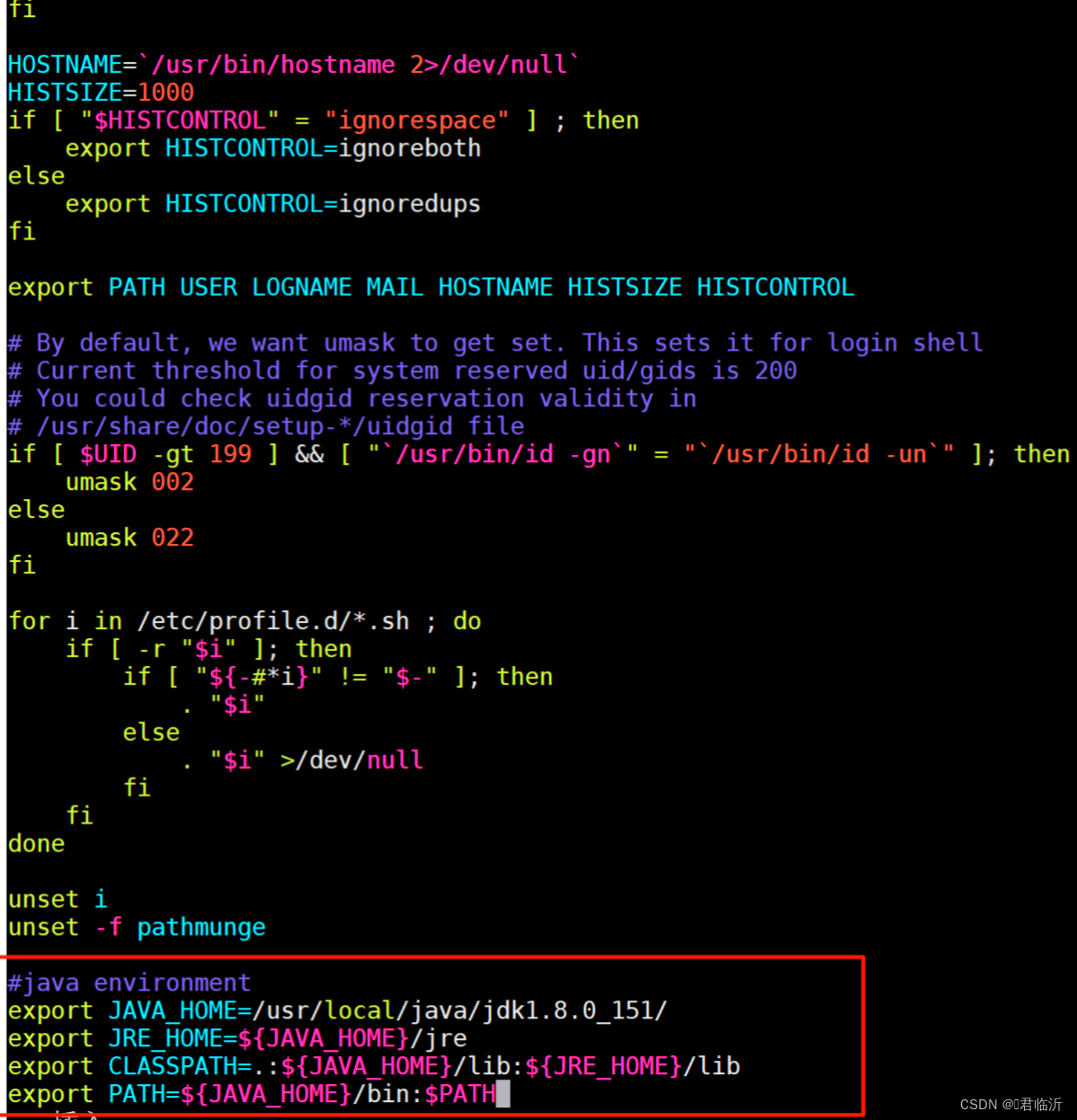
设置环境变量生效
[root@localhost java]# source /etc/profile
安装完成后,可以查看[root@localhost java]# java -version
java version "1.8.0_151"
Java(TM) SE Runtime Environment (build 1.8.0_151-b12)
Java HotSpot(TM) 64-Bit Server VM (build 25.151-b12, mixed mode)
二.tomcat安装
1. 上传安装包 apache-tomcat-8.5.20.tar.gz
跟jdk一样,直接将安装包拖入到opt目录下即可
2. 解压安装包
在opt目录下进行解压,解压到usr/local/java目录下
[root@localhost java]# cd /opt/
[root@localhost opt]# tar -zxvf apache-tomcat-8.5.20.tar.gz -C /usr/local/java
3. 启动tomcat
[root@localhost java]# cd apache-tomcat-8.5.20/bin/
[root@localhost bin]# ./startup.sh
4. 防火墙设置
1、开放8080端口
firewall-cmd --zone=public --add-port=8080/tcp --permanent
2、刷新防火墙
firewall-cmd --reload
3、查看防火墙列表
firewall-cmd --zone=public --list-ports
5. 创建启动脚本(设置自启动,服务器开启即启动)
将tomcat目录下bin中的catalina.sh拷贝到/etc/init.d目录下
[root@localhost bin]# cp /usr/local/java/apache-tomcat-8.5.20/bin/catalina.sh /etc/init.d
重命名为tomcat[root@localhost bin]# cd /etc/init.d/
[root@localhost init.d]# mv catalina.sh tomcat编辑tomcat
进入编辑界面,加入以下内容,注意根据自己的环境配置
JAVA_HOME=/usr/local/java/jdk1.8.0_151
CATALINA_HOME=/usr/local/java/apache-tomcat-8.5.20
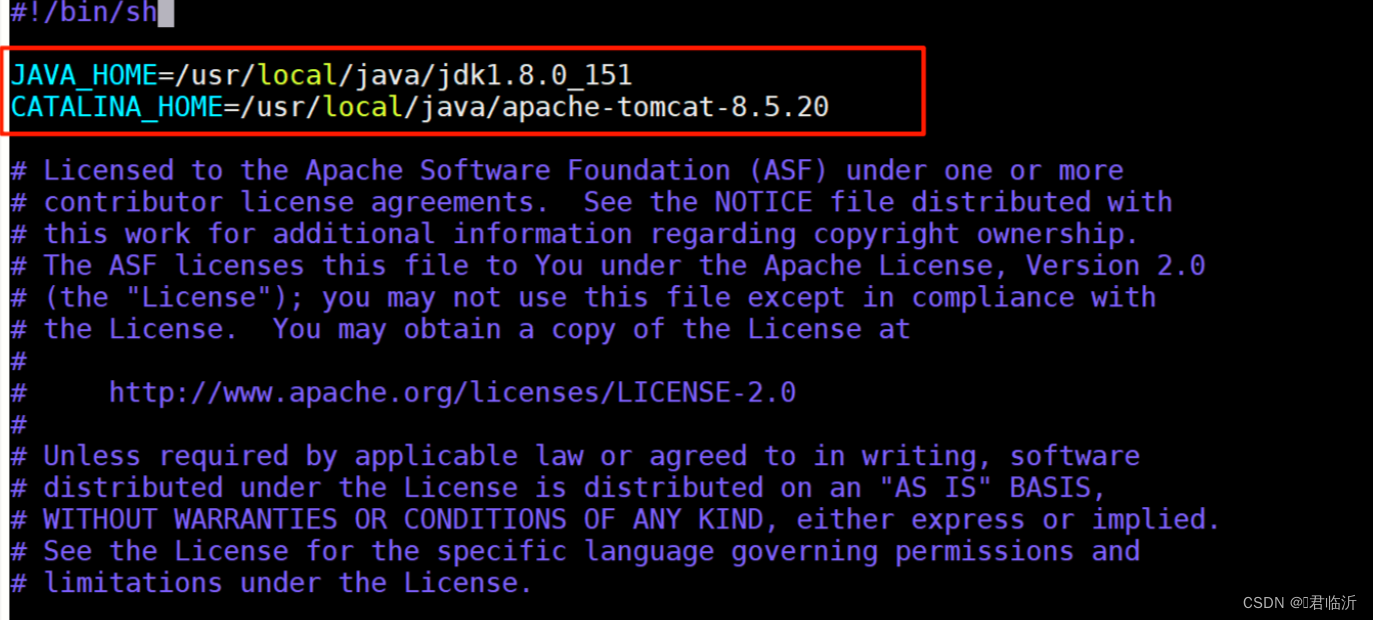
加入以下注释,:wq保存
#chkconfig: 23456 10 90
#description: tomcat service
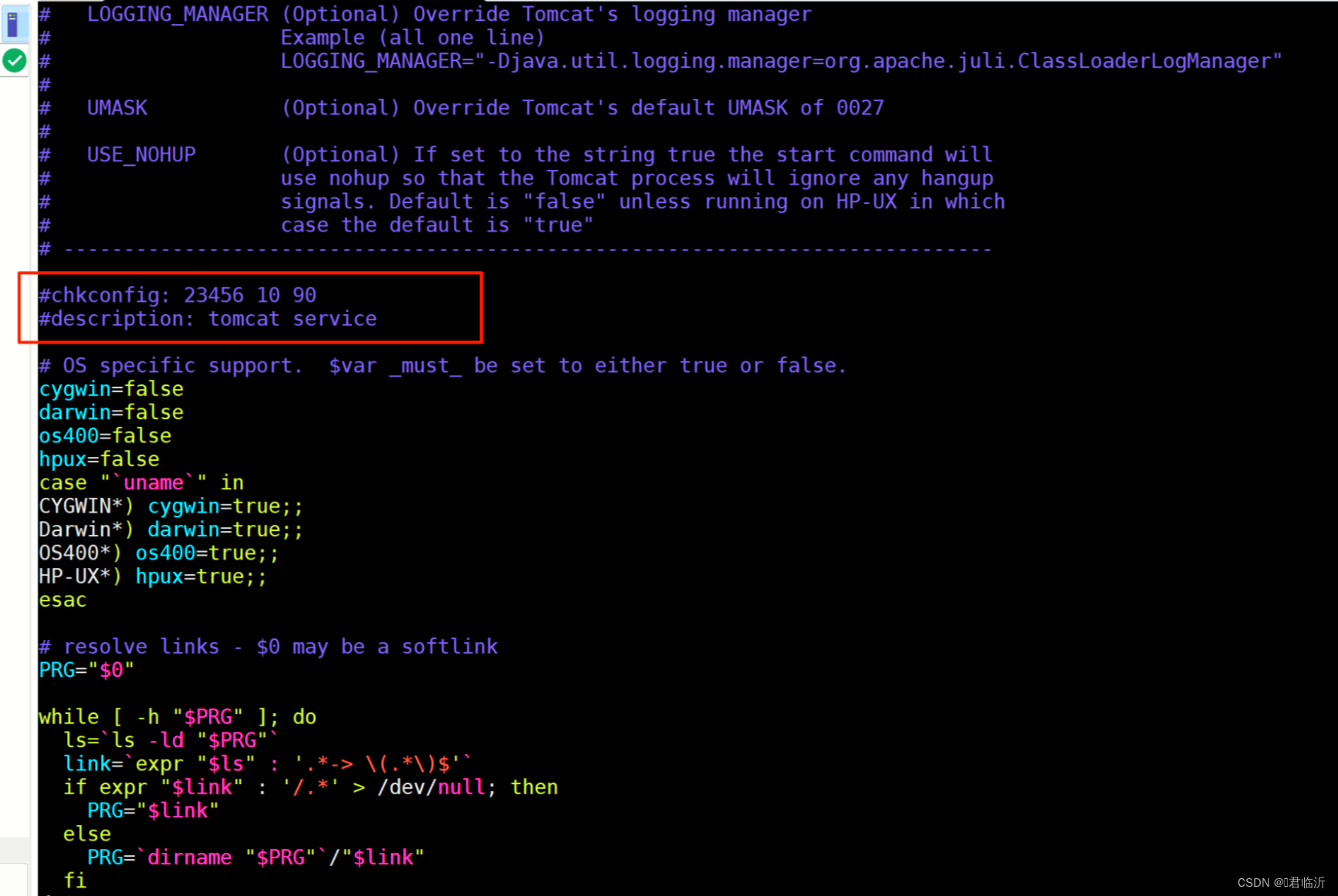
执行以下命令添加服务
[root@localhost init.d]# chkconfig --add tomcat
三.MySQL安装
1. 卸载mariadb,否则安装MySQL会出现冲突(先查看后删除再查看)
[root@localhost ~]# rpm -qa|grep mariadb
mariadb-libs-5.5.56-2.el7.x86_64
[root@localhost ~]# rpm -e --nodeps mariadb-libs-5.5.56-2.el7.x86_64
[root@localhost ~]# rpm -qa|grep mariadb
2. 上传MySQL安装包
跟jdk一样,将安装包拖入到opt目录下
3. 解压MySQL安装包 mysql-5.7.35-1.el7.x86_64.rpm-bundle.tar
创建一个文件夹
[root@localhost ~]# cd /usr/local/java/
[root@localhost java]# mkdir mysql-5.7进入opt目录下进行解压
[root@localhost java]# cd /opt
[root@localhost opt]# tar -xvf mysql-5.7.35-1.el7.x86_64.rpm-bundle.tar -C /usr/local/java/mysql-5.7/
4. 以下内容逐条进行安装,-ivh 其中i表示安装,v表示显示安装过程,h表示显示进度
rpm -ivh mysql-community-common-5.7.35-1.el7.x86_64.rpm
rpm -ivh mysql-community-libs-5.7.35-1.el7.x86_64.rpm
rpm -ivh mysql-community-client-5.7.35-1.el7.x86_64.rpm
rpm -ivh mysql-community-server-5.7.35-1.el7.x86_64.rpm
5. 启动MySQL服务及开机启动设置
[root@localhost mysql-5.7]# systemctl start mysqld
[root@localhost mysql-5.7]# systemctl enable mysqld.service
6. 登录MySQL修改密码
[root@localhost mysql-5.7]# grep "password" /var/log/mysqld.log
2024-02-24T09:47:07.400066Z 1 [Note] A temporary password is generated for root@localhost: ro.*hxccr9oL
[root@localhost mysql-5.7]# mysql -uroot -p
Enter password:
Welcome to the MySQL monitor. Commands end with ; or \g.
#设置密码校验策略(0 or LOW),要不密码太LOW不让你过
set global validate_password_policy=0;
#设置密码校验长度,要不密码太短不让你过(多次测试发现密码最小长度为4位)
set global validate_password_length=4;
#更新密码
set password = password("123456");#数据库没有授权,允许以root身份远程登录mysql
GRANT ALL PRIVILEGES ON *.* TO 'root'@'%' IDENTIFIED BY '123456' WITH GRANT OPTION;
#输入后使修改生效还需要下面的语句
FLUSH PRIVILEGES;#可以退出,试试用新密码重新登录
exit
7. 防火墙设置
#开放3306端口
firewall-cmd --zone=public --add-port=3306/tcp --permanent
#刷新防火墙规则
firewall-cmd --reload
#查看防火墙列表
firewall-cmd --zone=public --list-ports
四.nginx安装
先将Nginx的安装包放置到Linux中
1)下载并解压安装包
下载命令:wget http://nginx.org/download/nginx-1.13.7.tar.gz
解压命令:tar -xvf nginx-1.13.7.tar.gz
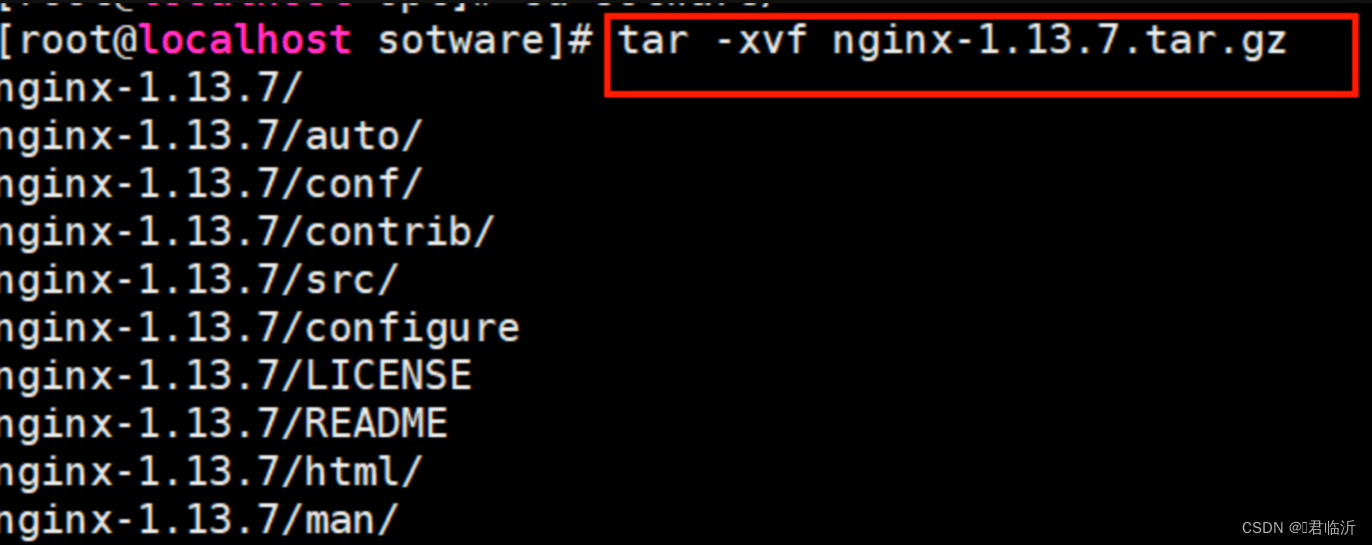
解压后:
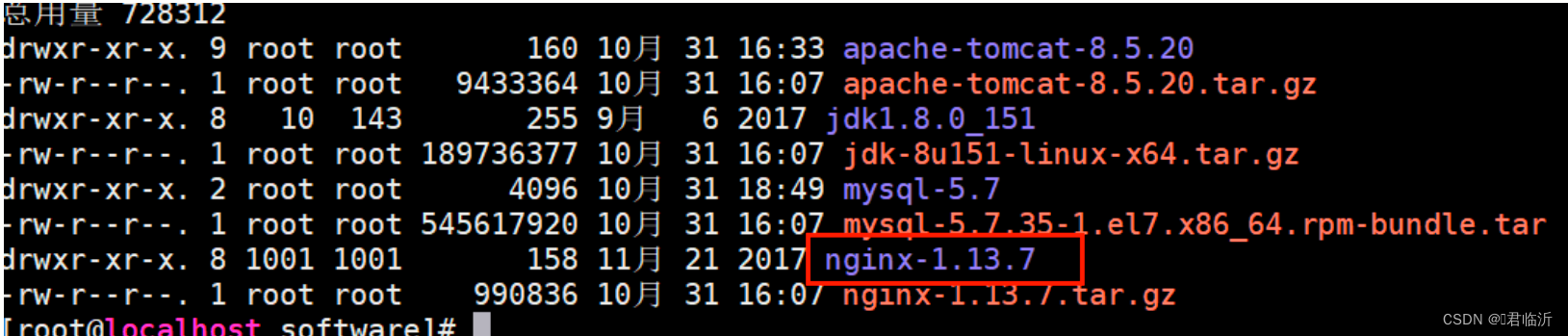
2)一键安装4个依赖
命令执行:yum -y install gcc zlib zlib-devel pcre-devel openssl openssl-devel
3)安装nginx
# 先进入安装包目录
命令:cd nginx-1.13.7 (安装包名根据自己的来哦)

# 编译,执行配置: 考虑到后续安装ssl证书 添加两个模块
命令: ./configure --with-http_stub_status_module --with-http_ssl_module
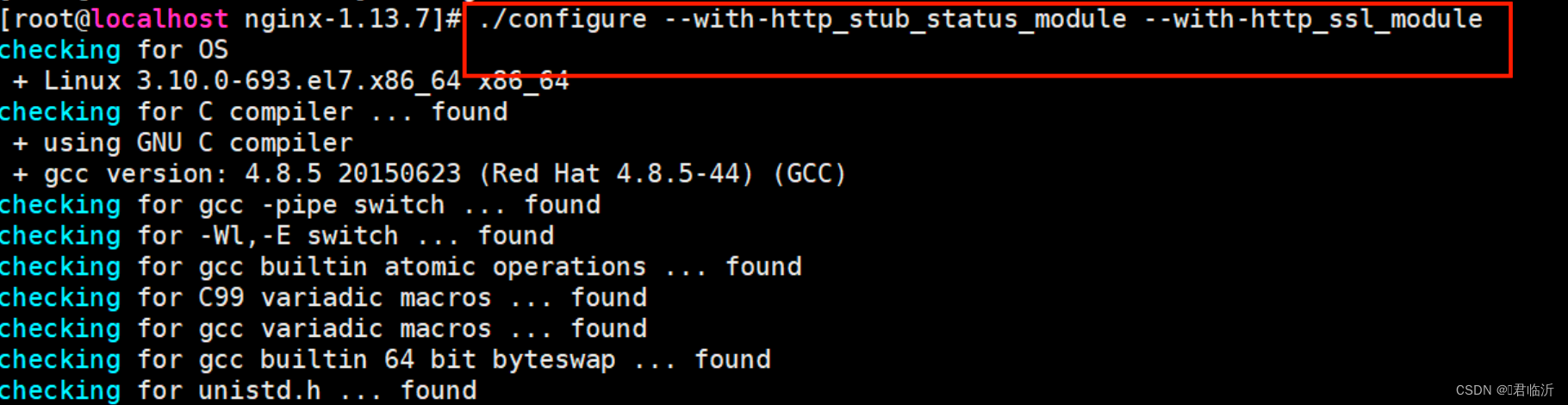
4) 安装
命令:make && make install
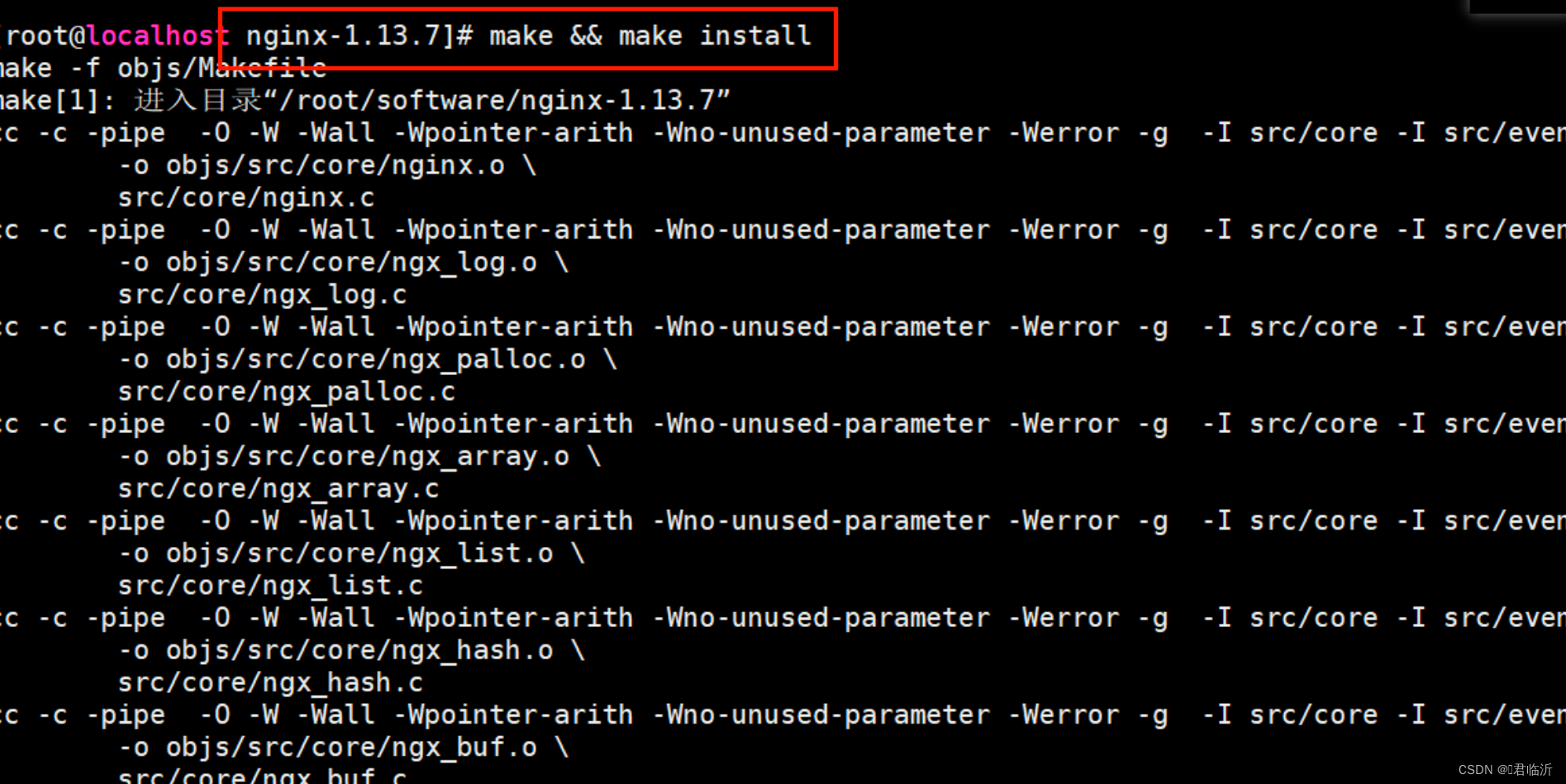
5)启动 nginx 服务
安装好的 nginx 服务在 /usr/local/nginx/sbin 下cd /usr/local/nginx/sbin
# 启动
命令: ./nginx虽然已经启动了,但我们也不知道到底启动成功没有是吧。
6)#下载插件
yum install lsof
7) 查看Nignx是否启动
lsof -i:80
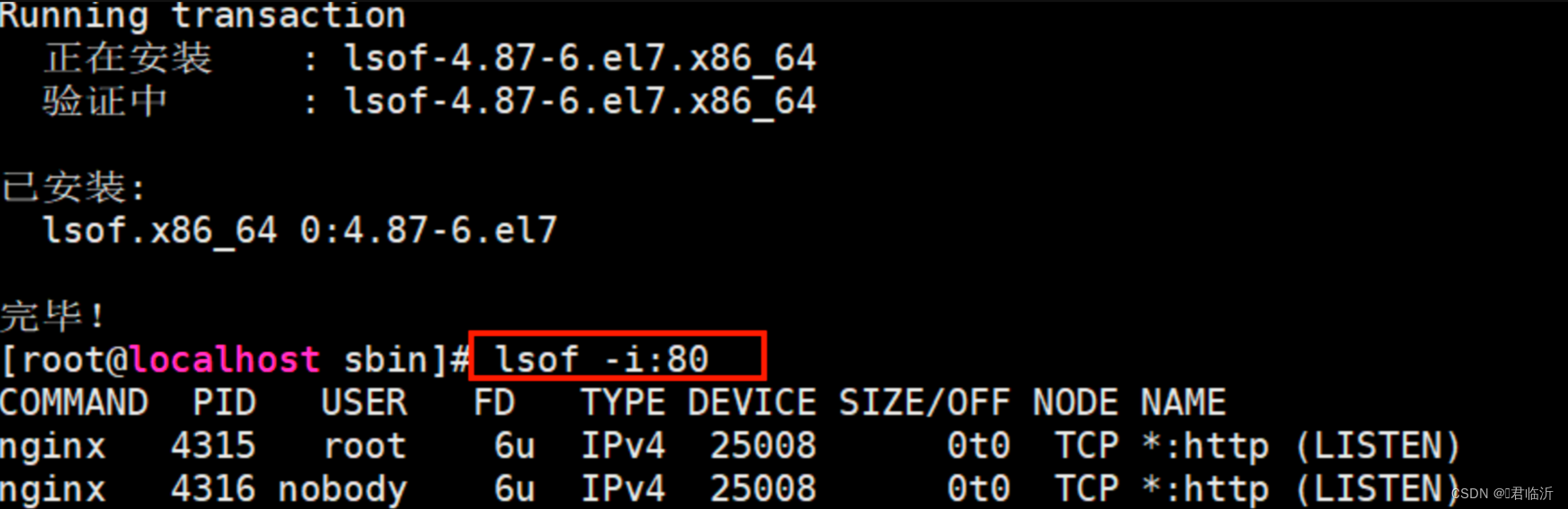
8) 设置防火墙开放 80 端口
firewall-cmd --zone=public --add-port=80/tcp --permanent
9) 跟新防火墙规则
firewall-cmd --reload
10) 查看开放端口号
firewall-cmd --reload && firewall-cmd --list-port

借鉴命令 可不操作
# 重启
./nginx -s reload
# 关闭
./nginx -s stop
# 或者,指定配置文件启动
./nginx -c /usr/local/nginx/conf/nginx.conf
设置自启动Nginx
先编辑etc下的rc.d/rc.local文件,点击i键处于编辑状态
1 vi /etc/rc.d/rc.local
再将nginx的启动命令位置复制上去,点击ESC,输入:wq保存并推出
2 /usr/local/nginx/sbin/nginx
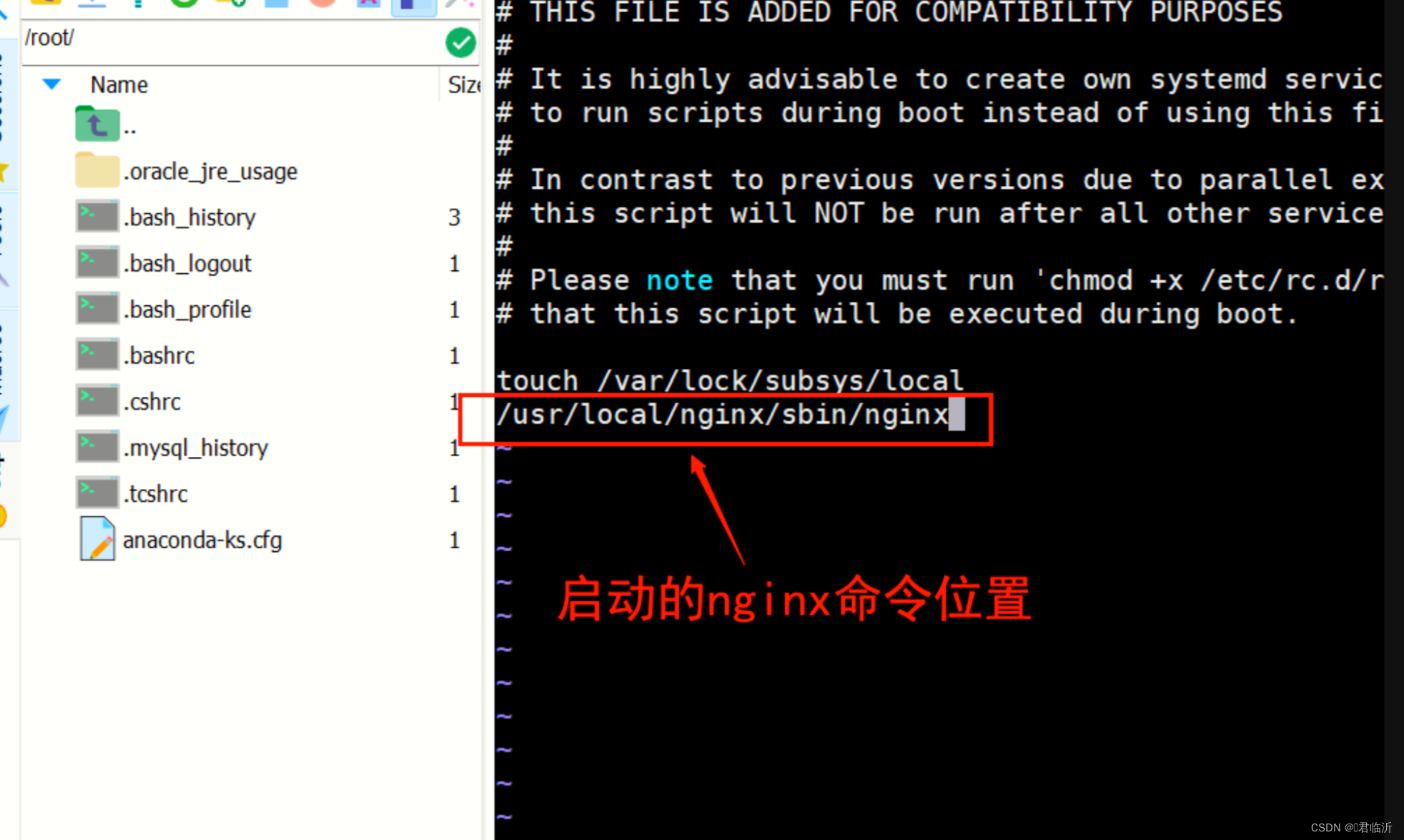
3 修改完成之后,返回它的上一层目录rc.d 命令:../
4 进行给rc.local文件赋予权限: chmod 755 rc.local
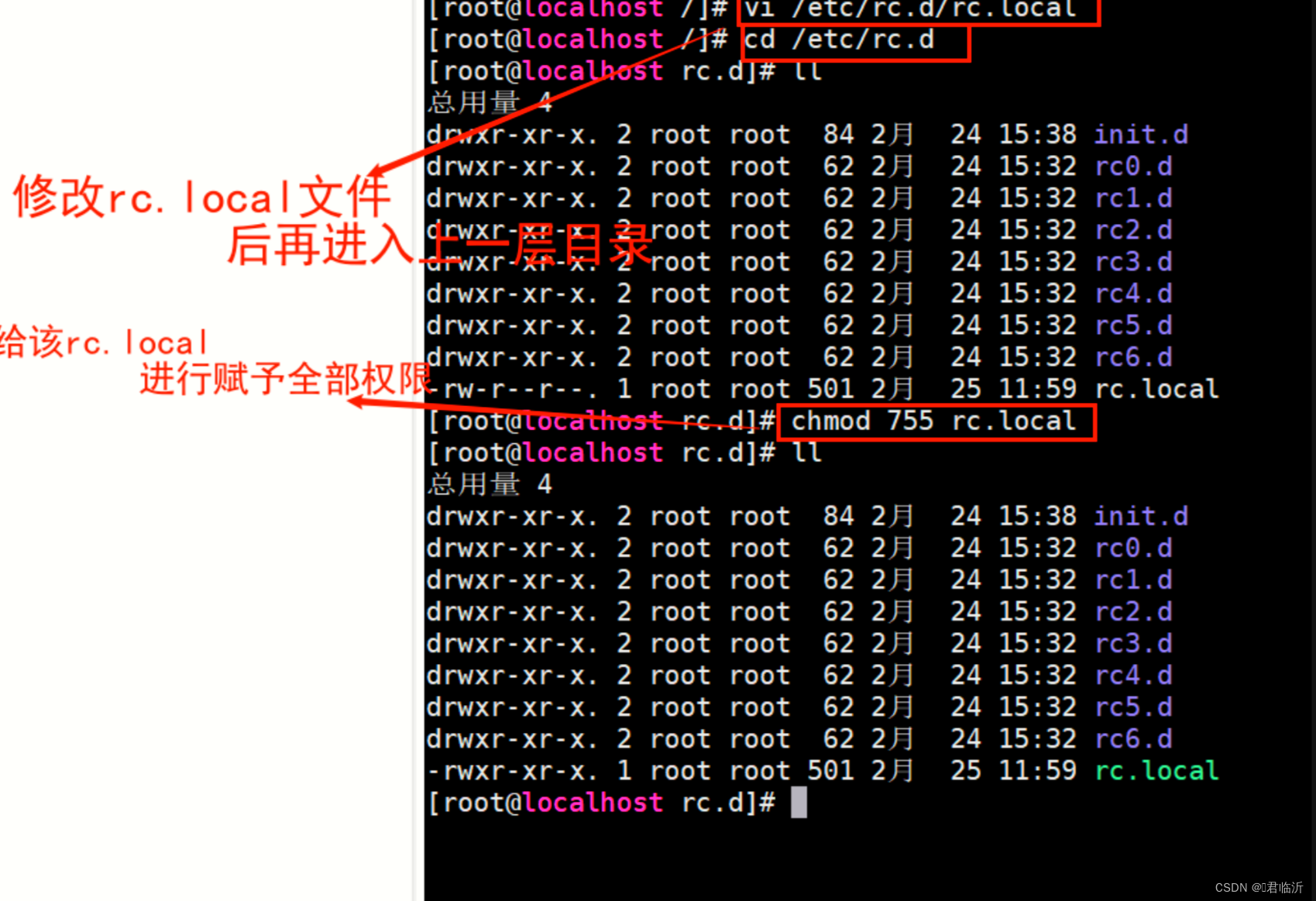
五.Nginx负载均衡tomcat
1. 准备2个tomcat
cp -r apache-tomcat-8.5.20/ apache-tomcat-8.5.20-8081/
2. 修改第二个tomcat的配置
进入到conf目录下
cd apache-tomcat-8.5.20-8081/conf/
编辑server.xml文件:
vim server.xml
HTTP端口,默认8080,改为8081
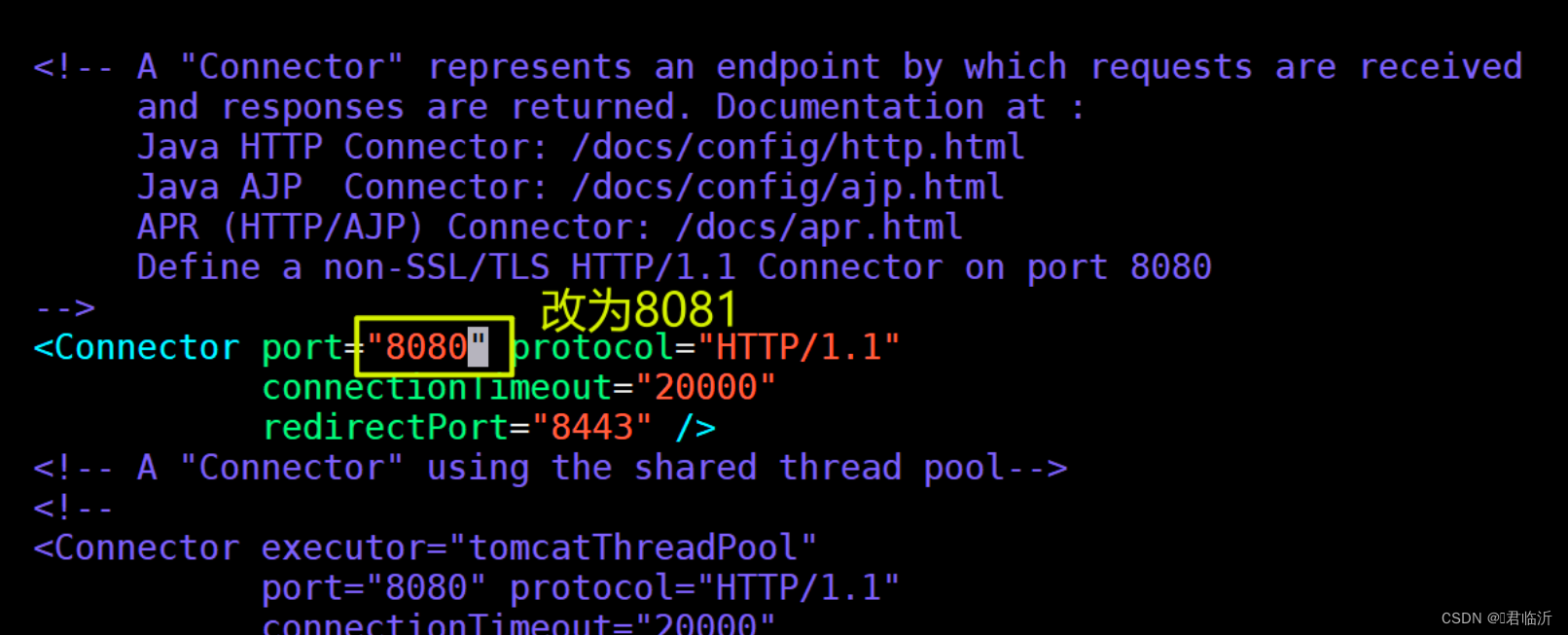
远程停服务端口,默认8005,改为8006
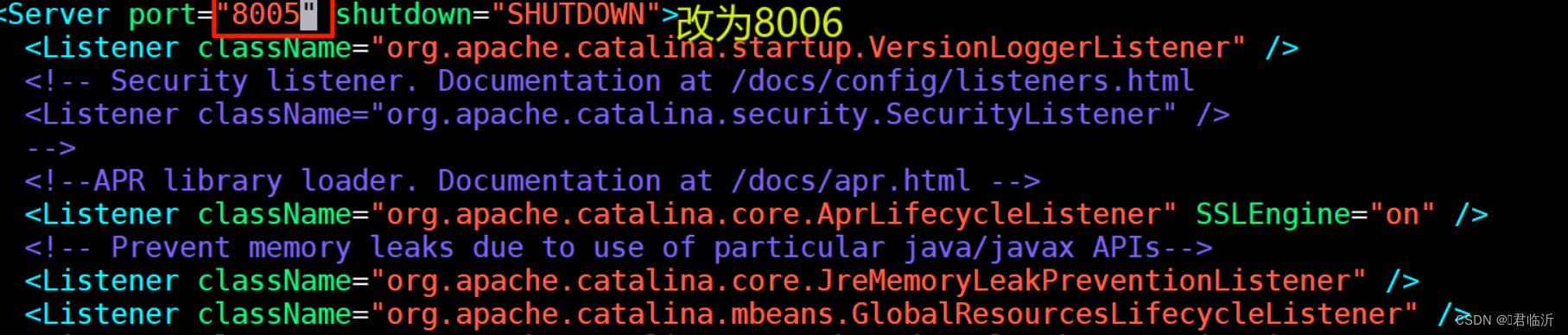
AJP端口,默认8009,改为8010
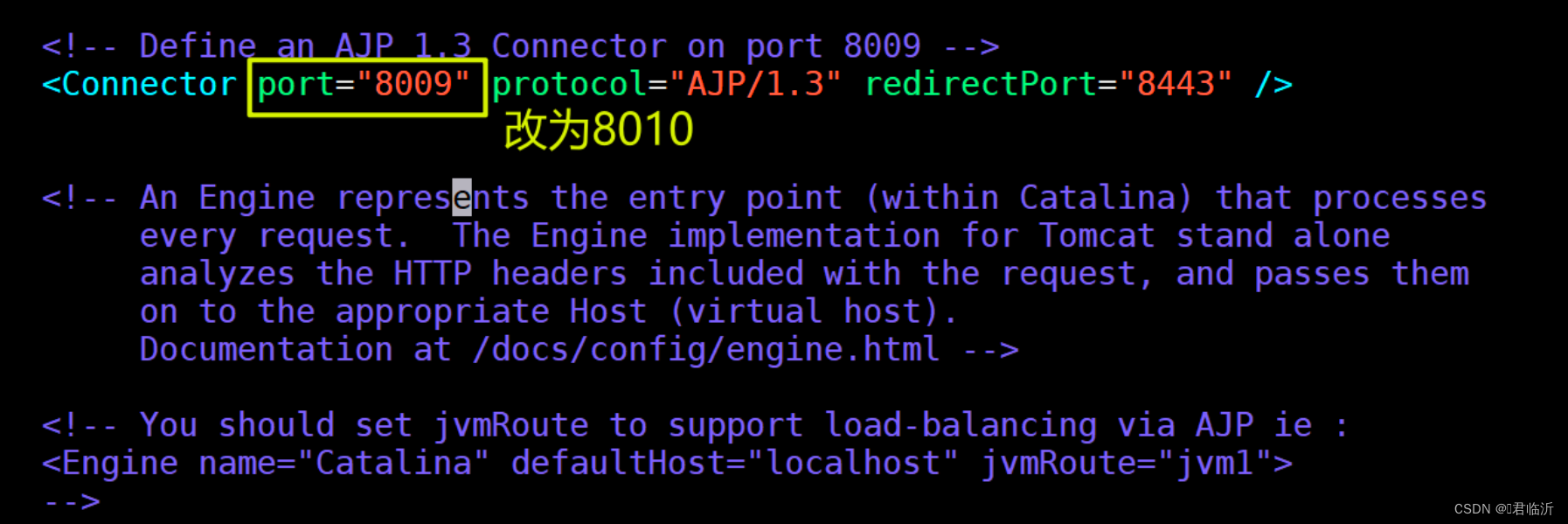
3. 防火墙规则
#开放8081端口
firewall-cmd --zone=public --add-port=8081/tcp --permanent
#刷新防火墙规则
firewall-cmd --reload
#查看防火墙列表
firewall-cmd --zone=public --list-ports
4. 配置nginx负载均衡
在/usr/local/nginx/conf目录下的nginx.conf中添加
upstream tomcat_list { #服务器集群名字
server 127.0.0.1:8080 weight=1; #服务器1 weight是权重的意思,权重越大,分配的概率越大。
server 127.0.0.1:8081 weight=1; #服务器2 weight是权重的意思,权重越大,分配的概率越大
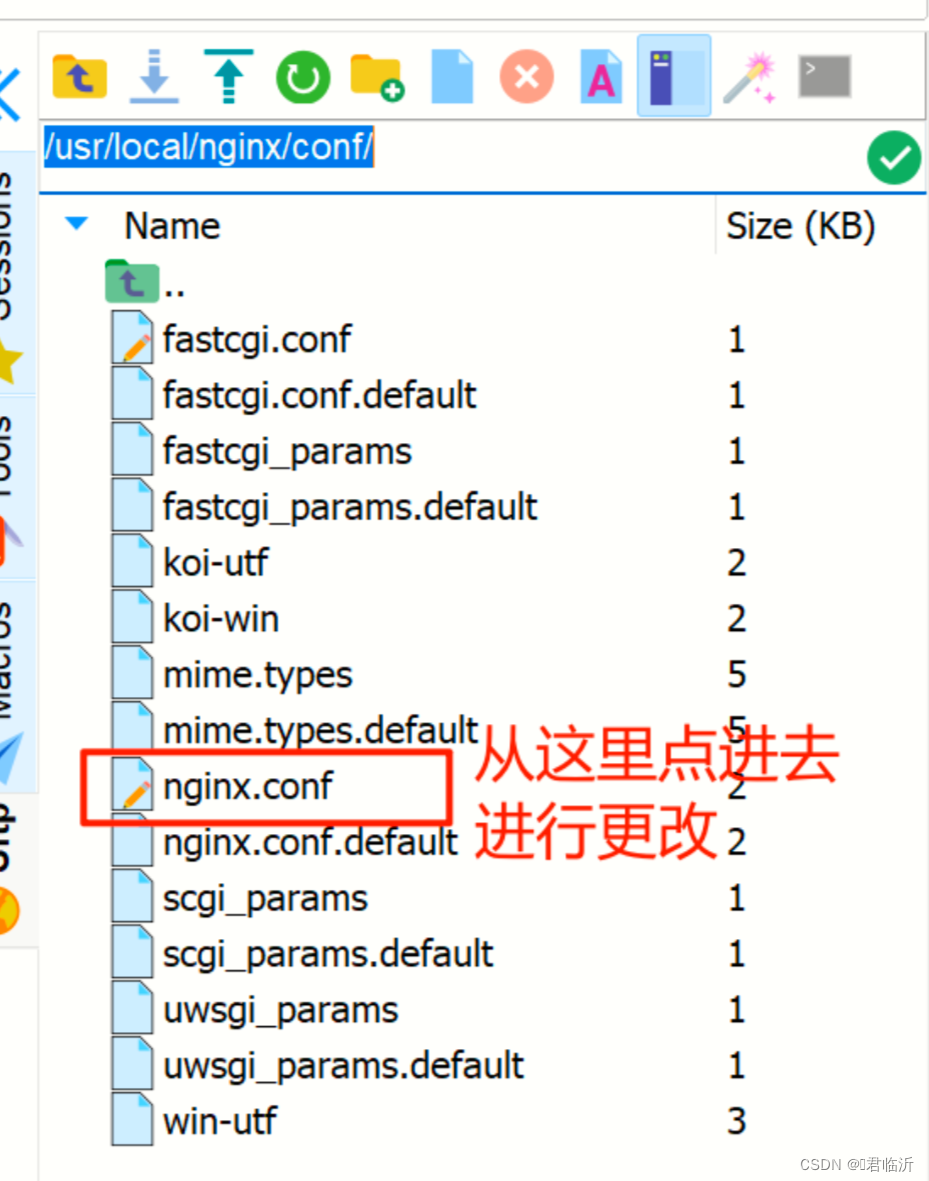
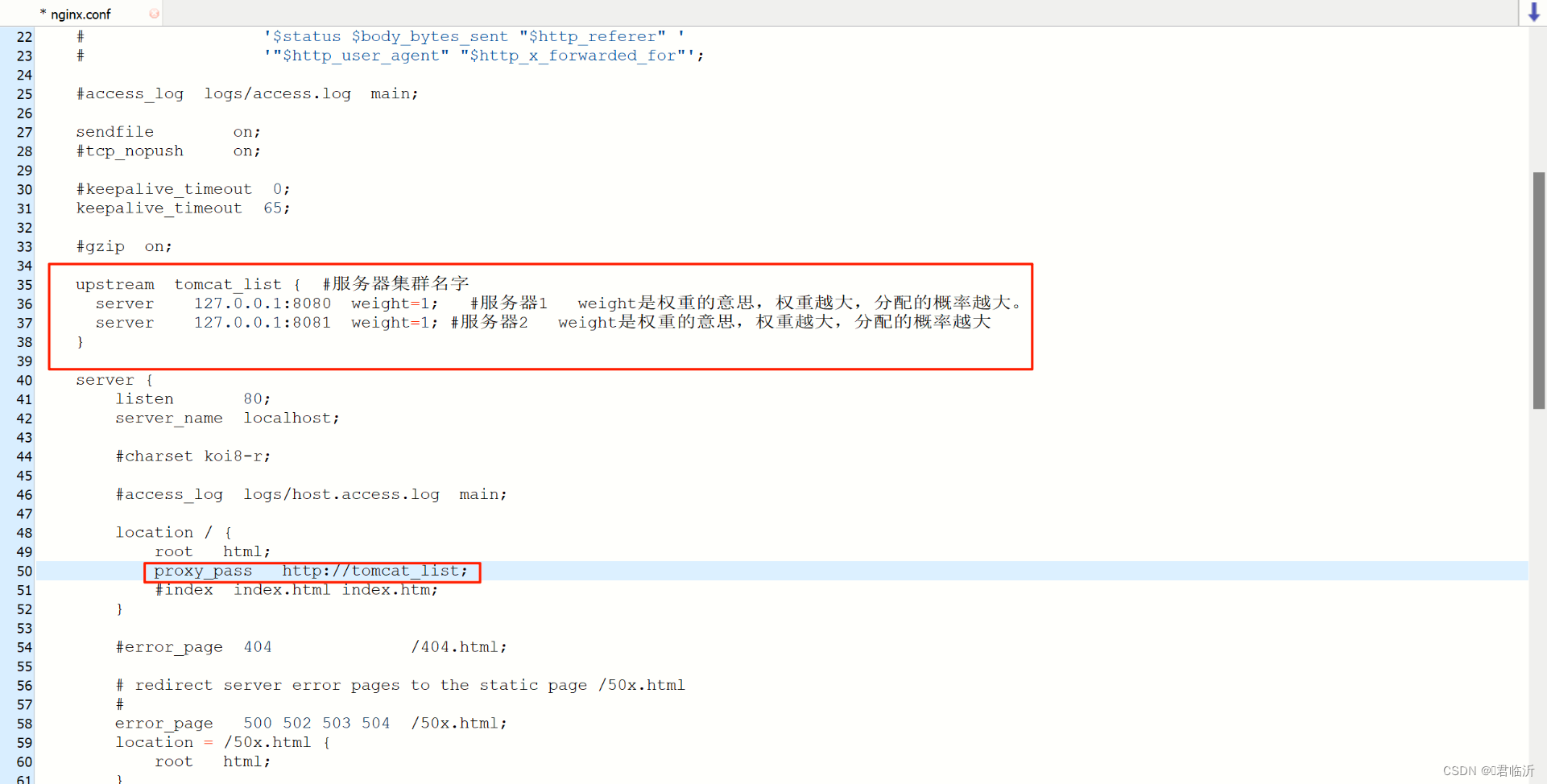
更改完后,点击保存即可
5. 进入/usr/local/nginx/sbin目录下
#重启nginx服务
./nginx -s reload
这时nginx就负载到两个tomcat上了
6. 创建数据库,将脚本导入
注意数据库名称要一致
7. 将项目后端的war包放入到/usr/local/java/apache-tomcat-8.5.20/webapps下
注意两个tomcat都要放war包
8. 再重启tomcat服务,就可以访问到后端数据了
后端就部署完成了

六.前端部署
1. 一般情况开发都会提供一个前端的压缩包,在/usr/local目录下创建一个文件夹,存放压缩包
[root@localhost bin]# cd /usr/local/
[root@localhost local]# mkdir mypro
[root@localhost local]# cd mypro/
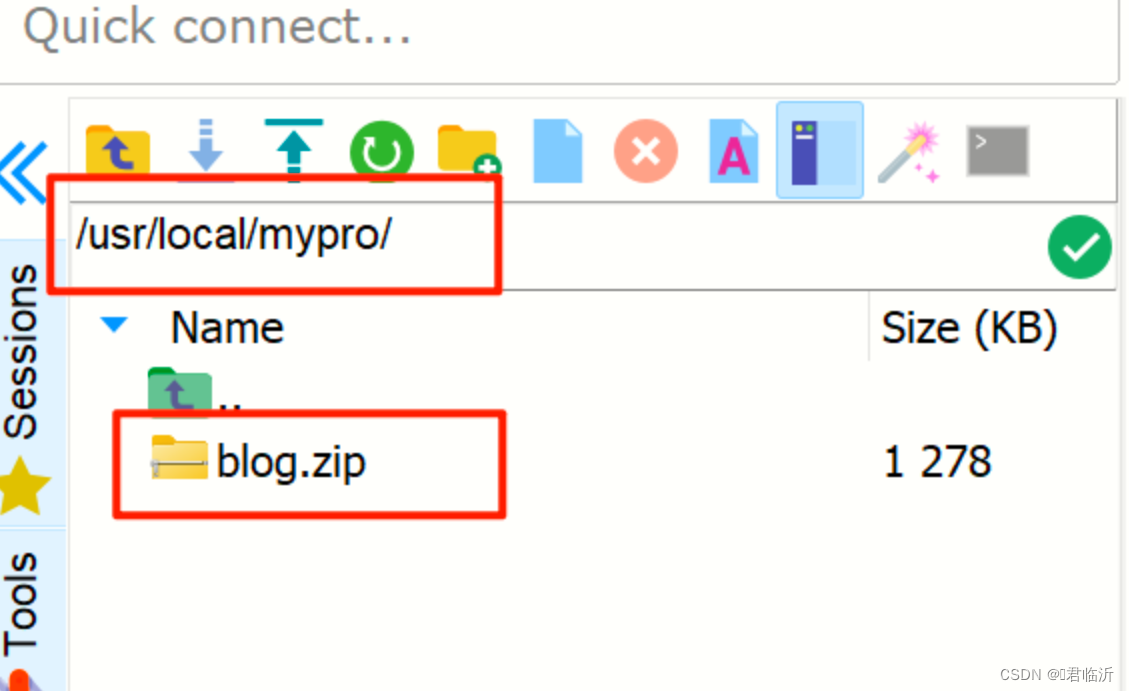
2. 下载unzip命令,并解压前端压缩包
[root@localhost mypro]# yum install -y unzip
...
[root@localhost mypro]# unzip blog.zip
3. 将解压后的路径配置到/usr/local/nginx/conf目录下的nginx.conf中
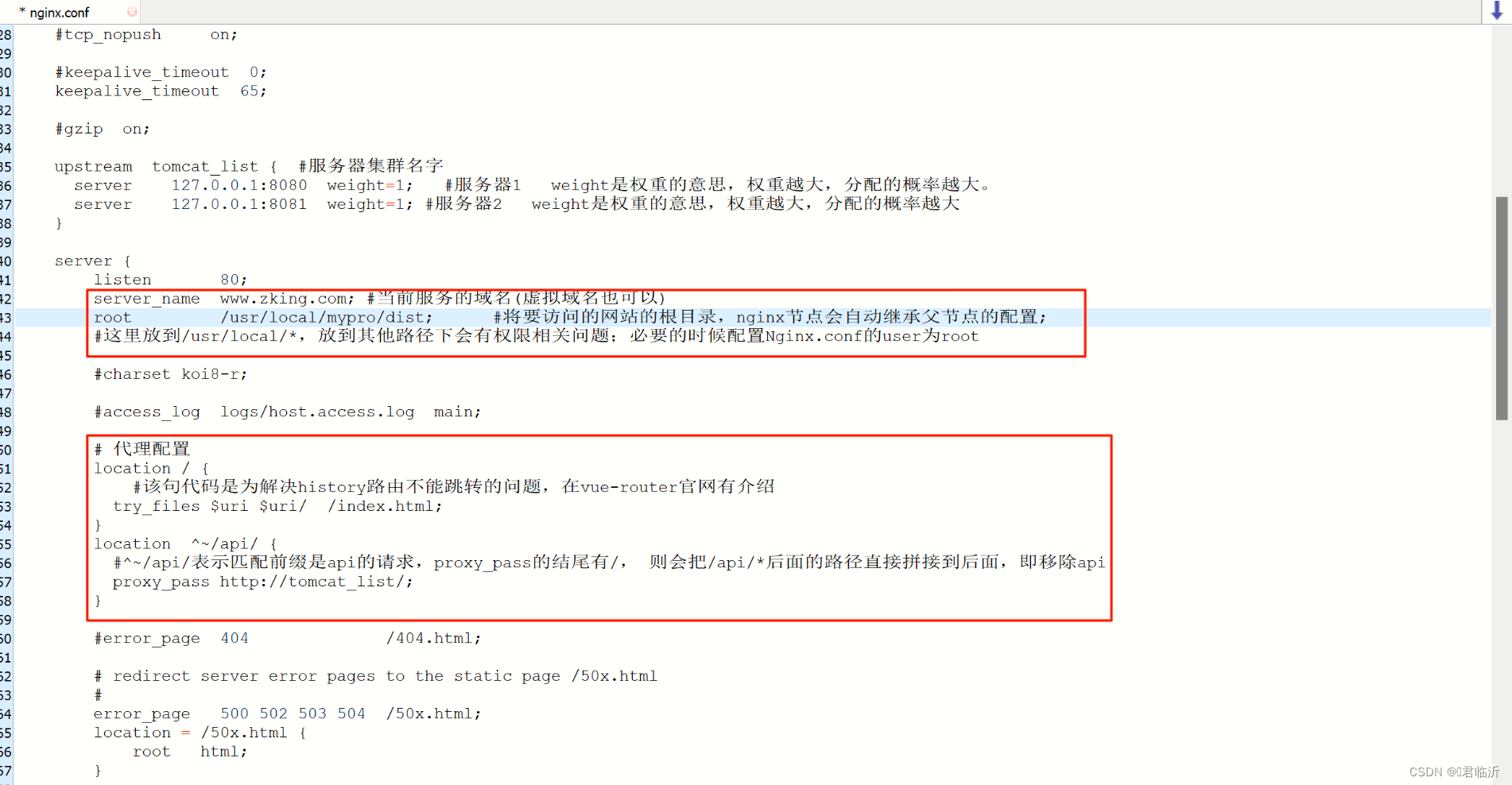
在C:\Windows\System32\drivers\etc\hosts中增加映射关系
IP地址加www.zking.com
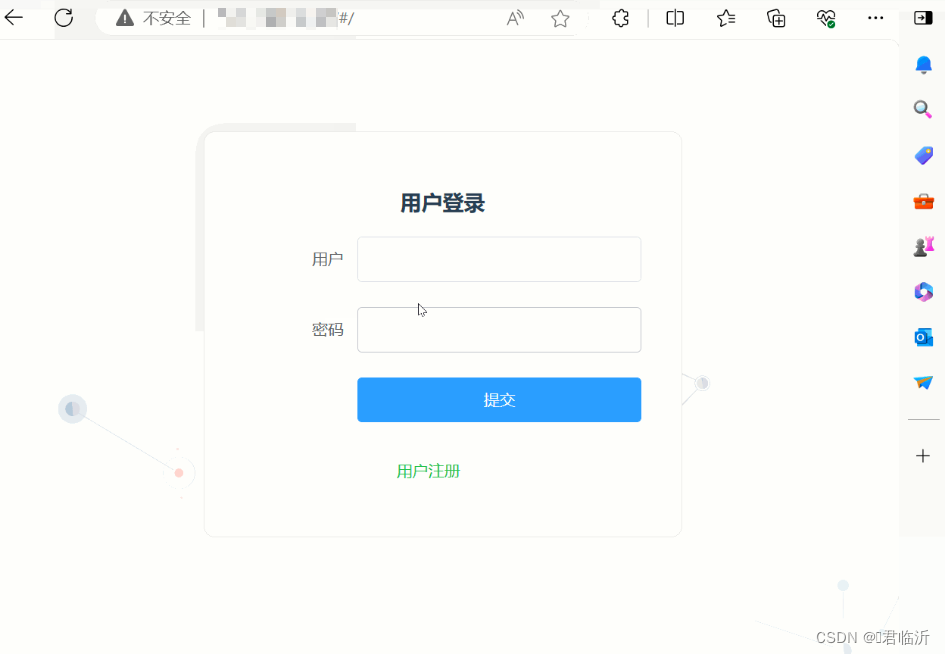
好啦今天就到这里了哦!!!希望能帮到你哦!!!


![Python算法题集_实现 Trie [前缀树]](http://pic.xiahunao.cn/Python算法题集_实现 Trie [前缀树])
---- GPU 基础知识)










)




